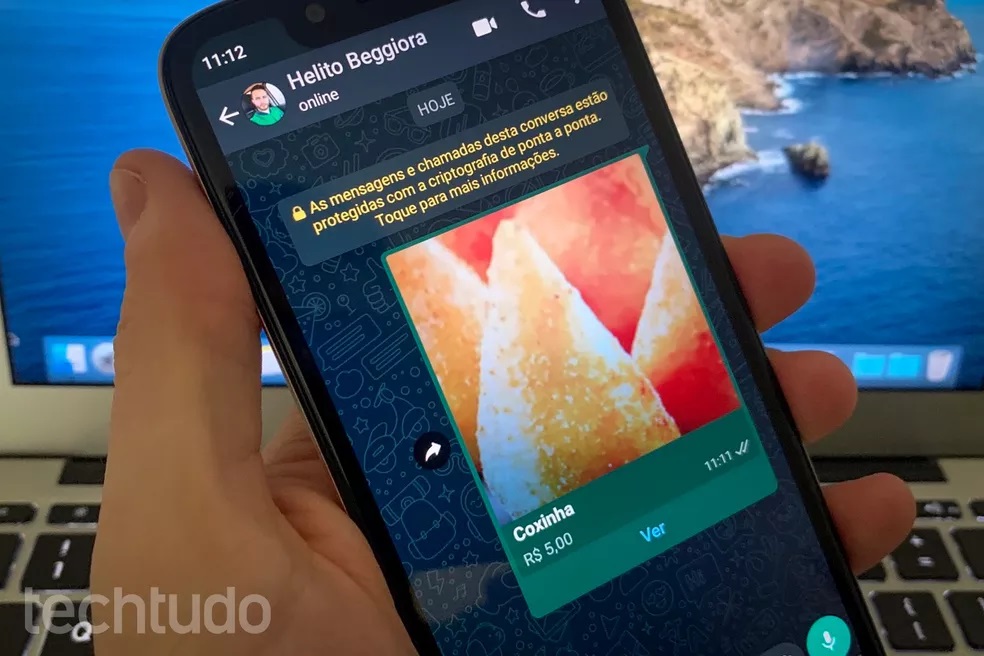O WhatsApp Business permite criar um catálogo para que seus produtos e serviços sejam facilmente acessados pelos clientes. A versão comercial do mensageiro, disponível nos sistemas operacionais Android e iPhone (iOS), suporta até 500 produtos, contando ainda com informações como descrição e imagem do item e link de redirecionamento para o site da sua empresa.
O catálogo também possibilita exibir ou ocultar um produto específico e, após criado, pode ser compartilhado por outros usuários — inclusive, em outras redes sociais.
É importante mencionar que o mensageiro tradicional não conta com a funcionalidade, por não ser voltado para empresas. Nas linhas a seguir, confira como criar um catálogo e como gerenciar os itens adicionados.
Como criar um catálogo no WhatsApp Business
Passo 1. Abra o aplicativo do WhatsApp, selecione os três pontinhos no canto superior da tela e, em seguida, aperte em “Ferramentas comerciais”;
Acesso às ferramentas comerciais do aplicativo WhatsApp Business — Foto: Reprodução/Gisele Souza
Passo 2. Vá na opção “Catálogo” e, logo após, em “Adicionar item”;
Ação de adicionar itens ao catálogo do WhatsApp Business — Foto: Reprodução/Gisele Souza
Passo 3. Insira imagens do seu produto em “Adicionar Imagens”. É possível adicionar até dez fotos e, no mínimo, uma. Além disso, é válido reforçar que as imagens estão sujeitas a uma análise da Política Comercial do aplicativo. Caso sejam aprovadas, o produto será adicionado automaticamente ao catálogo. Caso sejam recusadas, um ícone com sinal de exclamação vermelho será exibido. Se isso acontecer, basta clicar em “Solicitar outra análise” e informar o motivo da contestação para continuar;
Imagens adicionadas ao WhatsApp Business estão sujeitas à Política Comercial do aplicativo — Foto: Reprodução/Gisele Souza
Passo 4. Acrescente também informações como o nome do item no primeiro campo, preço no segundo campo e descrição opcional no terceiro campo;
Preço e descrição de itens no aplicativo WhatsApp Business — Foto: Reprodução/Gisele Souza
Passo 5. Ao clicar em “Mais Campos”, é possível inserir também o link do seu produto no site e o código do item ou serviço;
WhatsApp Business permite inserção de link no produto cadastrado em site de empresas — Foto: Reprodução/Gisele Souza
Passo 6. Após inserir as informações, basta clicar em “Salvar”. O procedimento deve ser repetido toda vez que for inserir um novo item;
É preciso salvar as informações para a atualização do catálogo no WhatsApp Business — Foto: Reprodução/Gisele Souza
Passo 7. Caso deseje ocultar o item, é preciso selecioná-lo, apertar no ícone do olho e, depois, em “ocultar”. Com isso, os clientes não poderão vê-lo no seu catálogo. A medida é útil para produtos que estejam fora de estoque;
Ícone permite fácil ocultação de produtos no WhatsApp Business — Foto: Reprodução/Gisele Souza
Passo 8. Caso o perfil deseje desocultar o anúncio, o procedimento é similar. Pressione o item e aperte no ícone do olho para que ele seja exibido. Em seguida, clique em “Mostrar”.
Os itens também podem ser reexibidos no aplicativo do WhatsApp Business — Foto: Reprodução/Gisele Souza
Passo 9. Para apagar o item ou serviço, pressione-o e toque o ícone da lixeira. Confirme clicando em “Apagar”.
Apagando itens ou serviços cadastrados no WhatsApp Business — Foto: Reprodução/Gisele Souza